来源:小编 更新:2025-07-08 06:00:43
用手机看
你有没有想过,手机里的文件有时候太多太乱,想要整理一下却不知道从何下手?别急,今天就来教你怎么用安卓系统轻松创建压缩包,让你的手机文件井井有条,快来跟我一起学学吧!
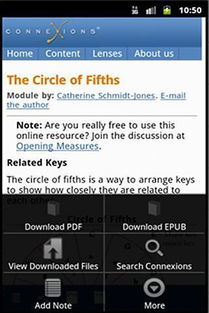
首先,你得打开手机上的文件管理器。这个应用通常在手机的系统应用中,你也可以在手机的主屏幕或者应用抽屉里找到它。打开后,你会在屏幕上看到手机存储的文件和文件夹。
现在,找到你想要压缩的文件或文件夹。这些可能是照片、文档、音乐或者其他任何你想要打包的东西。点击进入文件夹,选中所有你想要压缩的文件。
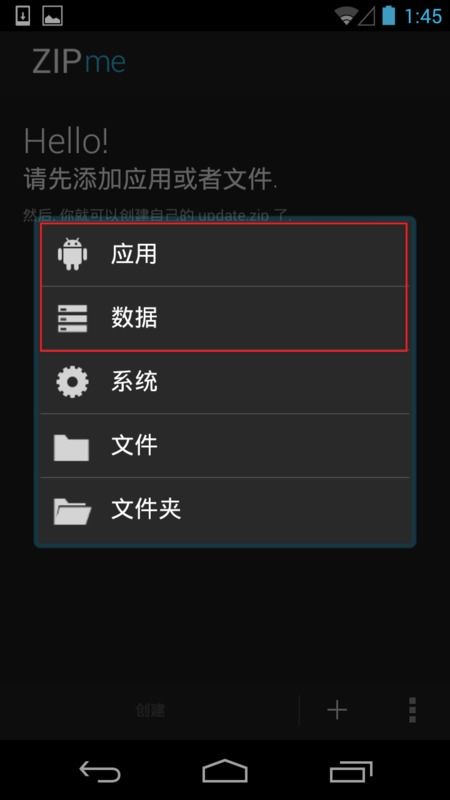
选中文件后,不要松手,长按它们。你会看到一系列的选项出现,比如“复制”、“移动”、“删除”等。在这些选项中,找到“更多”或者“更多操作”这样的选项,点击它。
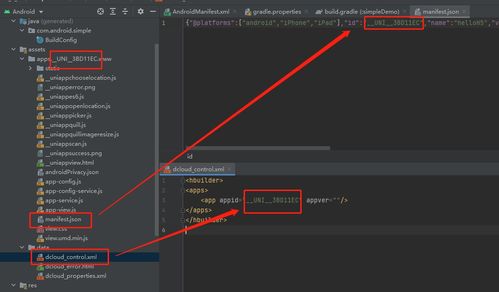
在“更多”选项中,你会看到一个“压缩”或者“创建压缩包”的选项。点击它,系统就会开始创建压缩包。
在创建压缩包的过程中,系统会提示你设置压缩包的名称和格式。你可以根据自己的喜好来命名,比如“旅行照片.zip”或者“工作文件.7z”。至于格式,安卓系统通常支持多种压缩格式,如ZIP、RAR、7z等。选择一个你常用的格式,点击“确定”或者“保存”。
点击确定后,系统会开始压缩文件。这个过程可能需要一些时间,具体取决于你选择的文件大小和手机的处理速度。耐心等待,直到压缩完成。
压缩完成后,你可以在文件管理器中找到刚刚创建的压缩包。点击进入,你可以看到里面的文件和文件夹。现在,你可以将这个压缩包移动到其他位置,或者发送给朋友。
1. 文件大小:压缩包的大小取决于你选择的文件大小。如果文件很大,压缩后的文件可能仍然很大。
2. 格式兼容性:不同的设备可能支持不同的压缩格式。确保你的接收者能够解压你发送的压缩包。
3. 隐私保护:如果你压缩的是包含敏感信息的文件,请确保在发送前加密压缩包。
通过以上步骤,你就可以轻松地在安卓系统上创建压缩包了。这样一来,你的手机文件整理起来就方便多了,再也不用担心文件杂乱无章了。快来试试吧,让你的手机生活更加井井有条!